- Εγγραφή οθόνης
- Mac βίντεο εγγραφής
- Windows Video Recorder
- Mac Audio Recorder
- Windows Audio Recorder
- Εγγραφή κάμερας Web
- Εγγραφή παιχνιδιών
- Εγγραφή συσκέψεων
- Εγγραφή κλήσης Messenger
- Εγγραφή Skype
- Εγγραφή μαθήματος
- Εγγραφή παρουσίασης
- Chrome Recorder
- Εγγραφή του Firefox
- Screenshot σε Windows
- Στιγμιότυπο οθόνης σε Mac
Καλύτερη συσκευή εγγραφής για διαλέξεις με λεπτομερείς οδηγίες
 αναρτήθηκε από Λίζα Οου / 09 Ιουνίου 2023 16:00
αναρτήθηκε από Λίζα Οου / 09 Ιουνίου 2023 16:00Παρακολουθείτε μαθήματα online ή offline καθημερινά; Αν ναι, το να ακούς και να κατανοείς διάφορα μαθήματα σε μια μέρα πρέπει να είναι εξουθενωτικό, ειδικά αν κατά καιρούς έχεις κουίζ σε κάθε τάξη. Δεν είναι εύκολο να μάθεις όλες αυτές τις συζητήσεις σε σύντομο χρονικό διάστημα. Έτσι, η ηχογράφηση της διάλεξης μπορεί να σας βοηθήσει να χωρέσετε όλα τα μαθήματα στο μυαλό σας. Εάν μπορείτε να καταγράψετε και να επαναλάβετε τις συζητήσεις μετά το μάθημα, θα έχετε ένα πλεονέκτημα όταν κάνετε αναθεώρηση για κουίζ και άλλα. Εκτός από αυτό, η ηχογράφηση διαλέξεων δεν είναι χρήσιμη μόνο στο σχολείο αλλά και σε άλλες δραστηριότητες. Ίσως, μπορείτε επίσης να καταγράψετε σημαντικές διαλέξεις στην εργασία, στην εκκλησία και σε άλλες συναντήσεις που παρακολουθείτε.
Αφήστε αυτήν την ανάρτηση να σας παρουσιάσει τις 5 κορυφαίες φορητές συσκευές εγγραφής και τους 4 καλύτερους τρόπους εγγραφής διαλέξεων σε υπολογιστές. Ανεξάρτητα από τη διάλεξη που θέλετε να ηχογραφήσετε, ένα από τα παρακάτω προγράμματα σίγουρα θα ταιριάζει στις λειτουργίες που χρειάζεστε. Εν τω μεταξύ, ένα εξέχον εργαλείο εγγραφής θα συμπεριληφθεί επίσης για να εξυπηρετήσει χρήστες Windows και Mac. Δεν είναι πρόβλημα εάν είστε νέοι σε αυτές τις συσκευές εγγραφής, καθώς κάθε μέρος περιέχει οδηγίες βήμα προς βήμα για να σας βοηθήσει στη διαδικασία εγγραφής. Αφού περιηγηθείτε σε αυτήν την ανάρτηση, μπορείτε να περιμένετε να καταγράψετε τις διαλέξεις σας αποτελεσματικά χρησιμοποιώντας τις κορυφαίες στρατηγικές.
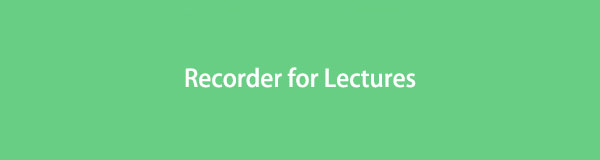

Λίστα οδηγών
Μέρος 1. Προτεινόμενες φορητές συσκευές εγγραφής
Εκτός από προγράμματα εγγραφής σε υπολογιστή και κινητά τηλέφωνα, μπορείτε να αγοράσετε φορητές συσκευές εγγραφής για την αποτελεσματική εγγραφή διαλέξεων. Παρακάτω είναι μερικά από τα πιο προτεινόμενα που μπορείτε να δοκιμάσετε:
- Μεγέθυνση H1n
- Κιτ κινητού Sennheiser MKE 400
- Μεγέθυνση H5
- Tascam DR-10L
- Sony ICD-UX570
Μέρος 2. Καλύτερες 4 συσκευές εγγραφής φωνής για διαλέξεις
Από τις πολλές συσκευές εγγραφής διαλέξεων που μπορείτε να συναντήσετε στον Ιστό, ορίστε αυτές που χρησιμοποιούν και προτείνουν συχνά οι άνθρωποι. Μπορείτε να τα αναγνωρίσετε ως εργαλεία τρίτων ή ενσωματωμένα χρήσιμα σε υπολογιστές.
Κορυφή 1. Συσκευή εγγραφής διαλέξεων σε Windows και Mac - FoneLab Screen Recorder
Διαφορετικές συσκευές υποστηρίζουν διάφορες συσκευές εγγραφής, αλλά δεν είναι όλες συμβατές με τα πιο γνωστά λειτουργικά συστήματα υπολογιστών. Αλλά με το FoneLab οθόνη εγγραφής, μπορείτε εύκολα να ηχογραφήσετε διαλέξεις χρησιμοποιώντας υπολογιστή Mac ή Windows. Έχει πολλές λειτουργίες που παρέχουν πλεονεκτήματα στις ηχογραφήσεις των διαλέξεων σας. Ανάμεσά τους είναι οι ακύρωση θορύβου μικροφώνου και βελτιωτικά χαρακτηριστικά. Εάν ηχογραφείτε τις διαλέξεις σας με το μικρόφωνο, μπορείτε να ενεργοποιήσετε αυτές τις λειτουργίες και το FoneLab Screen Recorder θα αφαιρέσει αυτόματα τους περιττούς θορύβους του περιβάλλοντος και θα βελτιώσει τον ήχο του.
Το FoneLab Screen Recorder σας επιτρέπει να καταγράφετε video, audio, online tutorial, κ.λπ. στα Windows / Mac και μπορείτε εύκολα να προσαρμόσετε το μέγεθος, να επεξεργαστείτε το βίντεο ή τον ήχο και πολλά άλλα.
- Καταγράψτε βίντεο, ήχο, κάμερα και τραβήξτε στιγμιότυπα οθόνης σε Windows / Mac.
- Προεπισκόπηση δεδομένων πριν από την αποθήκευση.
- Είναι ασφαλές και εύκολο στη χρήση.
Ακολουθούν τα διαχειρίσιμα δείγματα οδηγιών για τον καλύτερο τρόπο εγγραφής διαλέξεων σε Mac και Windows με FoneLab οθόνη εγγραφής:
Βήμα 1Εντοπίστε το Δωρεάν κατέβασμα καρτέλα στον ιστότοπο του FoneLab Screen Recorder και κάντε κλικ σε αυτήν για να λάβετε το αρχείο εγκατάστασης. Ακολουθεί η διαδικασία εγκατάστασης, η οποία συνήθως διαρκεί περίπου ένα λεπτό. Στη συνέχεια, ξεκινήστε το πρόγραμμα εγγραφής στον υπολογιστή σας.
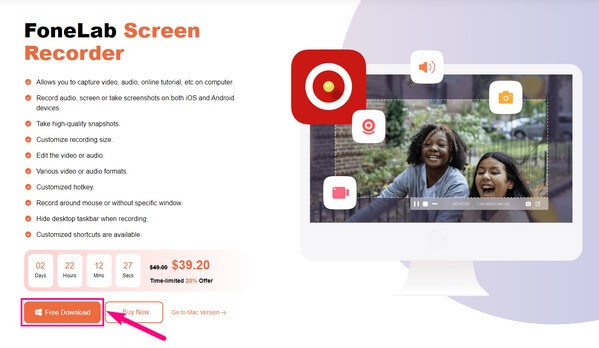
Βήμα 2Στην κύρια διεπαφή εμφανίζονται διάφορες λειτουργίες εγγραφής. Επίλεξε το Συσκευή εγγραφής ήχου για τη διάλεξή σας. Εναλλακτικά, επιλέξτε το Εγγραφής βίντεο για να συμπεριλάβετε την οθόνη σας στην εγγραφή. Ή το Συσκευή εγγραφής τηλεφώνου για ηχογράφηση διαλέξεων στο τηλέφωνο.
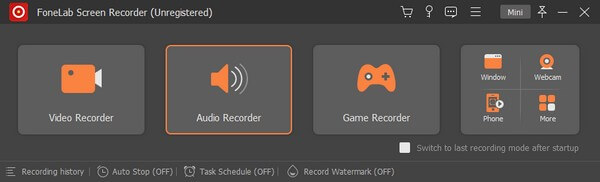
Βήμα 3Μόλις εμφανιστεί η οθόνη εγγραφής ήχου, ρυθμίστε τον ήχο του συστήματος, το μικρόφωνο και άλλες επιλογές ανάλογα με τις ανάγκες εγγραφής σας. Εάν κάνετε κλικ στο κάτω βέλος δίπλα στα εικονίδια χαρακτηριστικών, θα βρείτε περισσότερες ρυθμίσεις, όπως τον μείκτη έντασης και τον έλεγχο ήχου.
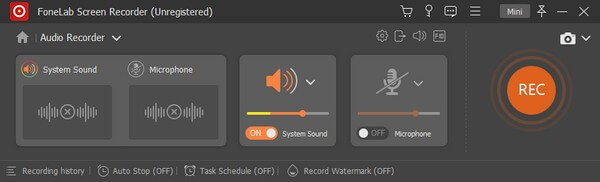
Βήμα 4Κάντε κλικ στο κάτω βέλος δίπλα στο μικρόφωνο σύμβολο και ενεργοποιήστε τις λειτουργίες ακύρωσης θορύβου και βελτίωσης εάν θέλετε. Όταν ολοκληρώσετε τη ρύθμιση των συναρτήσεων, κάντε κλικ στο μεγάλο REC καρτέλα στο αριστερό τμήμα της διεπαφής. Στη συνέχεια, το πρόγραμμα θα αρχίσει να καταγράφει τις διαλέξεις σας.
Το FoneLab Screen Recorder σας επιτρέπει να καταγράφετε video, audio, online tutorial, κ.λπ. στα Windows / Mac και μπορείτε εύκολα να προσαρμόσετε το μέγεθος, να επεξεργαστείτε το βίντεο ή τον ήχο και πολλά άλλα.
- Καταγράψτε βίντεο, ήχο, κάμερα και τραβήξτε στιγμιότυπα οθόνης σε Windows / Mac.
- Προεπισκόπηση δεδομένων πριν από την αποθήκευση.
- Είναι ασφαλές και εύκολο στη χρήση.
Κορυφή 2. QuickTime Player
Το QuickTime Player είναι μια διάσημη ενσωματωμένη λειτουργία σε Mac, κυρίως για την αναπαραγωγή αρχείων πολυμέσων. Αλλά οι λειτουργίες μπόνους του περιλαμβάνουν την ικανότητα του παίκτη να εγγραφή ήχου σε Mac. Ως εκ τούτου, μπορείτε επίσης να το χρησιμοποιήσετε για να ηχογραφήσετε τις διαλέξεις σας online ή σε φυσικό περιβάλλον, ενεργοποιώντας το μικρόφωνο. Ωστόσο, αυτό το εργαλείο εγγραφής είναι γρήγορο στη χρήση σε Mac, αλλά μπορεί να το βρείτε δύσκολο στα Windows.
Συμμορφωθείτε με τη διαδικασία χωρίς απαιτήσεις για να καθορίσετε τον τρόπο εγγραφής διαλέξεων σε Mac με το QuickTime Player:
Βήμα 1Μεταβείτε στο φάκελο Εφαρμογές του Mac σας για να εντοπίσετε και να εκκινήσετε το QuickTime Παίχτης. Μετά από αυτό, πατήστε την καρτέλα Αρχείο στην επάνω αριστερή ενότητα της οθόνης σας και, στη συνέχεια, επιλέξτε Νέα εγγραφή ήχου στην αναπτυσσόμενη λίστα.
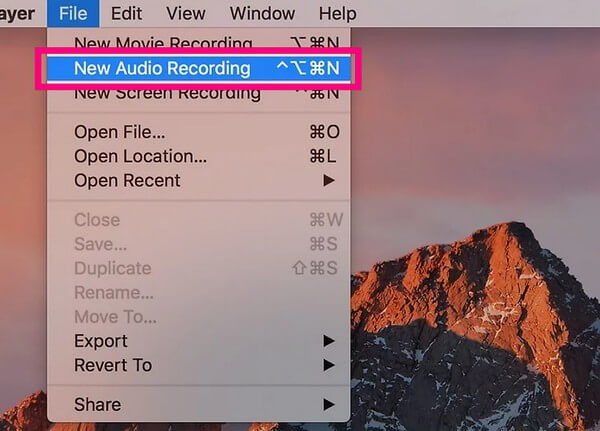
Βήμα 2Μόλις εμφανιστεί η οθόνη του QuickTime Audio Recorder, πατήστε το βέλος προς τα κάτω δίπλα στο κύκλος Εγγραφή εικόνισμα. Βεβαιωθείτε ότι το ενσωματωμένο μικρόφωνό σας είναι ενεργοποιημένο για να το χρησιμοποιήσετε κατά την εγγραφή.
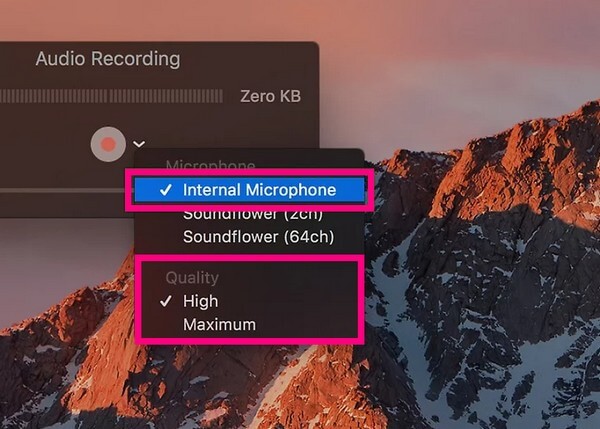
Βήμα 3Όταν δείτε τις επιλογές μικροφώνου, μπορείτε να επιλέξετε το Εσωτερικό μικρόφωνο ή τα άλλα, εάν έχετε άλλα μικρόφωνα συνδεδεμένα στο Mac σας. Στη συνέχεια, επιλέξτε την ποιότητα που προτιμάτε παρακάτω και κάντε κλικ στο σύμβολο εγγραφής για να ηχογραφήσετε τη διάλεξή σας.
Αρχή 3. Εύκολη συσκευή εγγραφής φωνής
Εάν προτιμάτε να ηχογραφείτε διαλέξεις χρησιμοποιώντας το κινητό σας τηλέφωνο, μπορείτε να εγκαταστήσετε μια εφαρμογή όπως το Easy Voice Recorder. Όπως υποδηλώνει το όνομά της, το πλεονέκτημα αυτής της εφαρμογής είναι οι εύχρηστες λειτουργίες και η διεπαφή της. Κατά την εγγραφή μιας διαδικτυακής διάλεξης στον υπολογιστή σας, δεν έχετε παρά να κατευθύνετε το μικρόφωνο του τηλεφώνου σας και θα ηχογραφήσει αποτελεσματικά. Επίσης, δεν έχει χρονικό όριο και σας δίνει τη δυνατότητα να επιβραδύνετε ή να επιταχύνετε ανάλογα την εγγραφή.
Ακολουθήστε τις οδηγίες χωρίς προβλήματα για να μάθετε πώς να ηχογραφείτε διαδικτυακές διαλέξεις χρησιμοποιώντας το Easy Voice Recorder:
Βήμα 1Αποκτήστε την εφαρμογή Easy Voice Recorder από το Play Store και εκχωρήστε τα απαραίτητα δικαιώματα κατά την εγκατάσταση. Στη συνέχεια, εκτελέστε την εφαρμογή εγγραφής στο Android ή το iPhone σας. Στη διεπαφή της εφαρμογής, πατήστε το σύμβολο με τρία σημεία επάνω δεξιά και επιλέξτε ρυθμίσεις.
Βήμα 2Από εκεί, ρυθμίστε τις προτιμήσεις εγγραφής σας, όπως η προεπιλογή μικροφώνου, η ποιότητα ήχου και άλλα. Επιστροφή στην κύρια οθόνη, πατήστε το Ρεκόρ καρτέλα στη μέση για να ξεκινήσετε την εγγραφή των διαλέξεών σας.
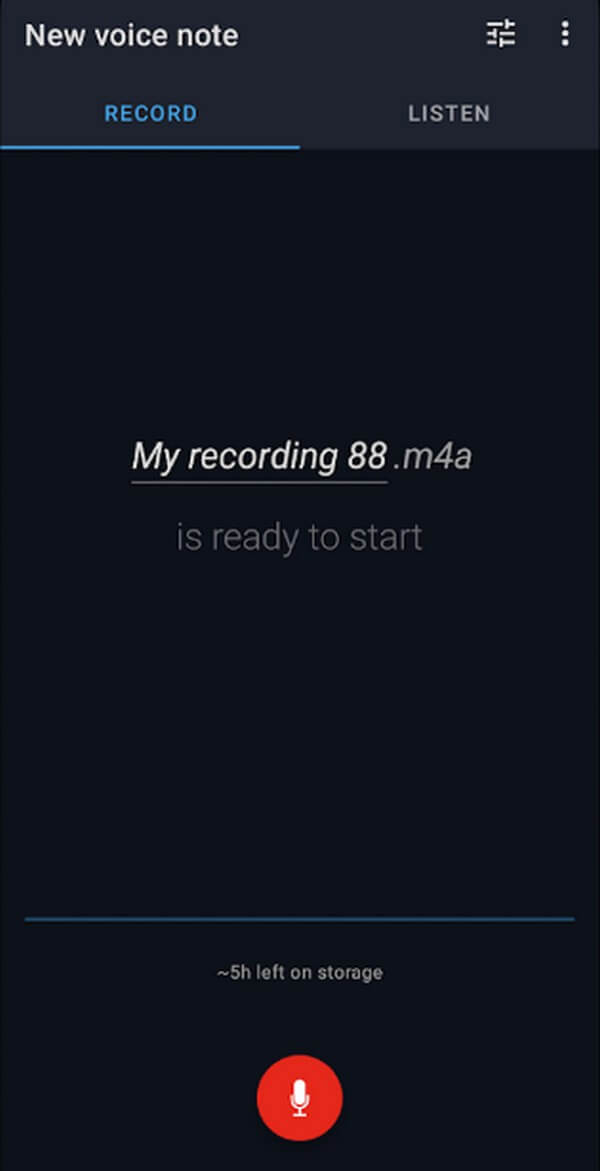
Το FoneLab Screen Recorder σας επιτρέπει να καταγράφετε video, audio, online tutorial, κ.λπ. στα Windows / Mac και μπορείτε εύκολα να προσαρμόσετε το μέγεθος, να επεξεργαστείτε το βίντεο ή τον ήχο και πολλά άλλα.
- Καταγράψτε βίντεο, ήχο, κάμερα και τραβήξτε στιγμιότυπα οθόνης σε Windows / Mac.
- Προεπισκόπηση δεδομένων πριν από την αποθήκευση.
- Είναι ασφαλές και εύκολο στη χρήση.
Κορυφή 4. EaseUS RecExperts
Το EaseUS RecExperts είναι ένα πρόγραμμα τρίτου κατασκευαστή που υποστηρίζει εγγραφή ήχου. Μια χρήσιμη λειτουργία που μπορεί να σας προσφέρει αυτό το πρόγραμμα είναι η αφαίρεση θορύβου. Ως εκ τούτου, μπορείτε να περιμένετε να βελτιωθούν οι εγγραφές σας, καθώς αυτή η εφαρμογή μπορεί να αφαιρέσει τους περιττούς θορύβους. Όμως, παρά τις χρήσιμες λειτουργίες του, μπορεί να το βρείτε ακριβό αφού και έχει περιορισμένες δυνατότητες επεξεργασίας.
Συμμορφωθείτε με τις αβίαστα οδηγίες για τη χρήση της συσκευής εγγραφής φωνής για διαλέξεις, EaseUS RecExperts:
Βήμα 1Κάντε λήψη του EaseUS RecExperts στον υπολογιστή σας και εκκινήστε το μετά την εγκατάσταση. Ρυθμίστε τις επιθυμητές λειτουργίες και επιλογές εγγραφής στην κύρια διεπαφή.
Βήμα 2Μπορείτε να ενεργοποιήσετε το μικρόφωνο, τον ήχο συστήματος ή και τα δύο στην οθόνη. Τέλος, χτυπήστε το πορτοκαλί REC κουμπί στα αριστερά για να ξεκινήσετε την εγγραφή της διάλεξής σας.
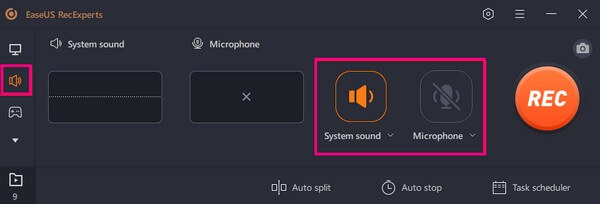
Μέρος 3. Συχνές Ερωτήσεις σχετικά με τους Καταγραφείς Διαλέξεων
1. Είναι παράνομη η ηχογράφηση μιας διάλεξης στην τάξη;
Όχι, δεν είναι, αρκεί να ζητήσετε συγκατάθεση. Η ηχογράφηση μιας διάλεξης είναι μια μεγάλη βοήθεια για τη μελέτη, οπότε ο δάσκαλος σίγουρα θα το επιτρέψει. Μερικές φορές, οι δάσκαλοι κινηματογραφούν ακόμη και τη συζήτηση πρόθυμα και δίνουν στην τάξη πρόσβαση να την παρακολουθήσει ξανά, καθώς βοηθά τους μαθητές να επανεξετάσουν τα μαθήματα. Ως εκ τούτου, μη διστάσετε να ζητήσετε συγκατάθεση και να καταγράψετε τη διάλεξη της τάξης για να σας βοηθήσει να μελετήσετε.
2. Ποια είναι η κορυφαία συσκευή εγγραφής φωνής για διαλέξεις στο κολέγιο;
Η καλύτερη συσκευή εγγραφής για διαλέξεις είναι το ZoomH1n. Αυτή η φορητή συσκευή εγγραφής συνιστάται συχνά για την αποτελεσματική χρήση της ως μικρόφωνο για διαλέξεις, συνεντεύξεις και άλλα. Τα πλεονεκτήματά του περιλαμβάνουν τη διάρκεια ζωής της μπαταρίας 10 ωρών, το διπλό μικρόφωνο κ.λπ. Ως εκ τούτου, είναι κατανοητό ότι είναι ένας από τους κορυφαίους καταγραφείς που μπορείτε να βρείτε.
Αυτά είναι όλα για τα κορυφαία προγράμματα για την ηχογράφηση των διαλέξεών σας. Μεταξύ των πολλών συσκευών εγγραφής στο Διαδίκτυο, δοκιμάσαμε και επιλέξαμε τις πιο αποτελεσματικές για να επανεξετάσετε τις συζητήσεις σας πιο καθαρά.
Το FoneLab Screen Recorder σας επιτρέπει να καταγράφετε video, audio, online tutorial, κ.λπ. στα Windows / Mac και μπορείτε εύκολα να προσαρμόσετε το μέγεθος, να επεξεργαστείτε το βίντεο ή τον ήχο και πολλά άλλα.
- Καταγράψτε βίντεο, ήχο, κάμερα και τραβήξτε στιγμιότυπα οθόνης σε Windows / Mac.
- Προεπισκόπηση δεδομένων πριν από την αποθήκευση.
- Είναι ασφαλές και εύκολο στη χρήση.
